命令链接
注意
此设计指南是为 Windows 7 创建的,尚未针对较新版本的 Windows 进行更新。 大部分指南原则上仍然适用,但演示和示例并不反映我们 当前的设计指南。
使用命令链接,用户可以选择对main指令的单个响应,然后转到任务中的下一步。
命令链接具有简洁、轻量的外观,允许描述性标签,并使用标准箭头或自定义图标以及可选的补充说明进行显示。
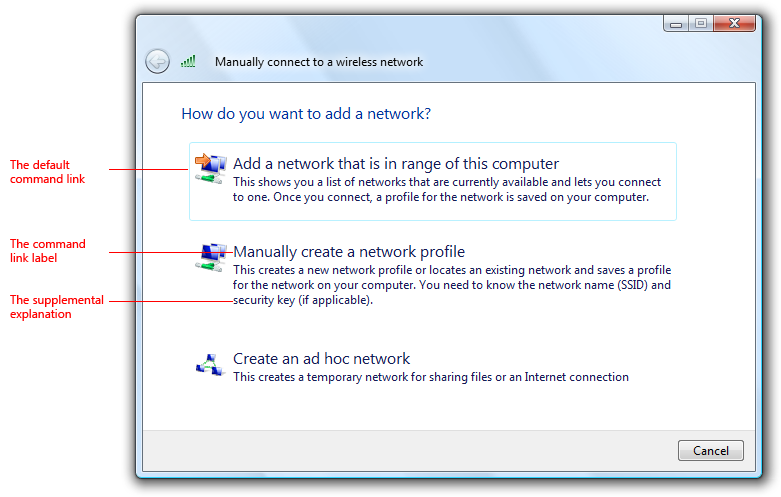
一组典型的命令链接。
命令链接类似于 单选按钮 ,因为它们用于从一组相互排斥的相关选项中进行选择。 与单选按钮一样,命令链接始终以集的形式显示,从不单独显示。 在外观上,命令链接具有类似于常规 链接的轻量级外观,没有框架或其他强烈的单击 能力。 命令链接也类似于 命令按钮,因为它们可以是默认的“命令按钮”,并且可以分配访问密钥。 与 提交按钮一样,单击后,它们要么关闭对话框的窗口 () ,要么转到下一页, (向导和页面流) 。
这是正确的控件吗?
在决定之前,请考虑以下问题:
选项是否响应main指令,并且与窗口或页面的主要用途相关? 用户必须响应他们才能执行其他操作,而不仅仅是导航到其他页面? 如果没有,请使用其他控件,例如命令按钮或链接。 命令链接不适用于辅助或可选选项或纯导航。
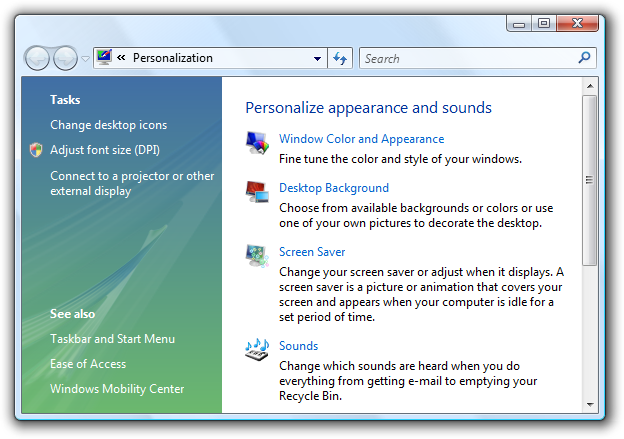
虽然个性化控制面板项看起来是使用命令链接,但选项是常规链接,因为此中心页面用于纯导航。
控件是否用于从一组互斥响应中选择一个响应? 如果不是,请使用其他控件。 若要允许用户选择单个命令,请使用命令按钮或链接。
对于对话框,单击控件会关闭窗口吗? 如果没有,请使用不需要关闭窗口的控件,例如单选按钮、命令按钮或链接。
不正确:
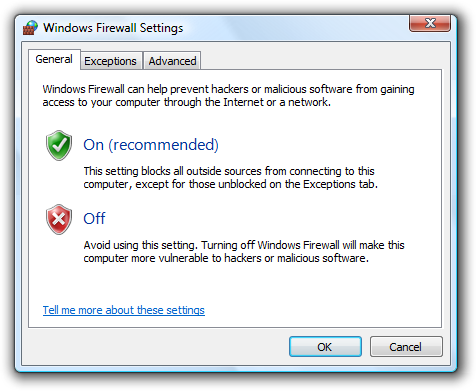
不能在属性窗口或选项卡式对话框中使用命令链接,因为单击控件会关闭窗口。
对于向导和页面流,单击是否无需承诺即可转到下一页? 请勿使用命令链接提交到任务;请改用提交按钮。 由于命令链接看起来像链接,并且用户将链接与页面流中的导航相关联,因此链接不适用于 提交页面 ,因为用户应始终能够退让。
对于向导和页面流,其他页面是否使用命令链接? 如果是这样,并且所有其他因素相等,则首选命令链接,以确保跨页面的一致性。
响应数是否介于 2 到 5 之间? 不应有单个命令链接。 由于命令链接是大型控件,并且使用的屏幕空间与选项数成正比,因此请将响应数保留为 5 个或更少。 对于六个或更多选项,请使用单选按钮、常规链接或单选 列表视图。
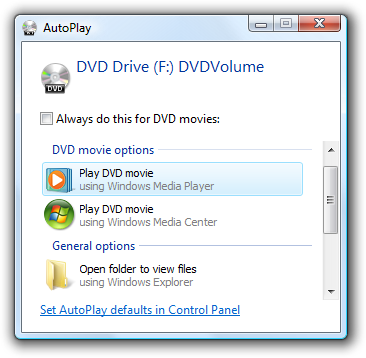
在此示例中,Microsoft Windows 中的自动播放功能使用列表视图。
单选按钮和提交按钮的组合是更好的选择吗? 如果存在以下任一情况,则单选按钮是更好的选择:
你希望大多数用户选择一个强默认选项。 与默认命令链接相比,用户更改默认单选按钮的可能性更小,尤其是在向导中,用户习惯于单击“下一步”以接受适当的默认值。 另一方面,如果要鼓励用户做出显式选择,则命令链接是更好的选择。
在做出决策之前,用户需要与选项交互 (可能查看) 的其他信息。 例如,选择单选按钮可能会动态显示有关选项的说明。

在此示例中,选择单选按钮会显示选项的说明。
页面上有辅助或相关选项。 命令链接往往占据页面的主导地位,因此很容易忽略其他所有内容。 此外,单击命令链接后,将无法选择辅助选项。
不正确:
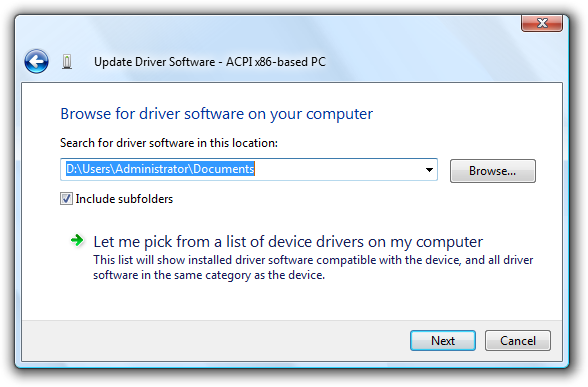
在此示例中,有两种不同的方法来响应main指令。 命令链接不用于第一个响应,因为很难选择辅助选项。
正确:
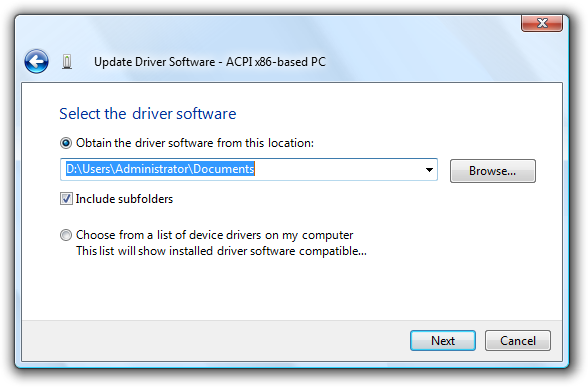
在此示例中,单选按钮使响应清晰,同时允许用户选择辅助选项。
对于对话框,一组提交按钮是更好的选择吗? 当选项需要更长、更解释性的响应和补充说明时,命令链接效果更好,但如果有一些简单的选项,则一组提交按钮是更好的选择。
不正确:
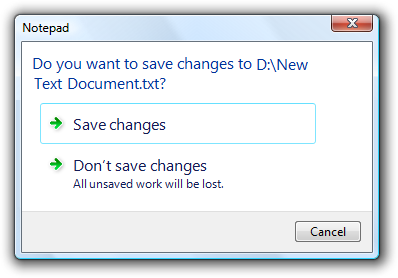
在此示例中,对简单命令使用命令链接会使对话框变得不必要的复杂。
正确:
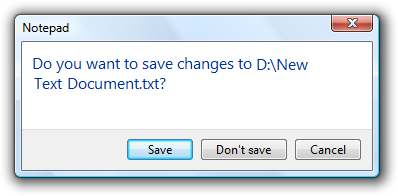
在此示例中,使用简单的提交按钮可以正确操作。
但是,使用文本解释提交按钮时,始终最好选择一目了然的命令链接。
不正确:
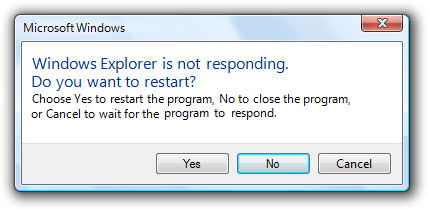
在此示例中,文本用于说明提交按钮。
正确:
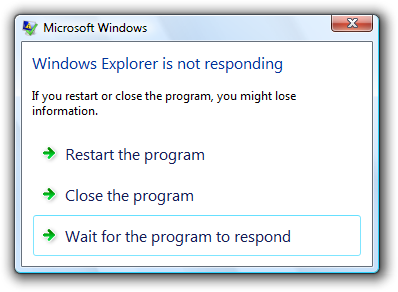
在此示例中,命令链接是一目了然的。
注意
命令链接需要 Windows Vista 或更高版本,因此不适合早期版本的 Windows。 可以使用常规链接作为替代。
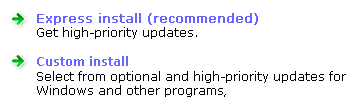
在此示例中,带有图标和补充说明的常规链接用作 Windows XP 中的命令链接的替代。
设计概念
仅仅因为命令链接允许你使用更具描述性的标签,而可选的补充说明并不意味着你应该使用。 请考虑以下示例:
不正确:
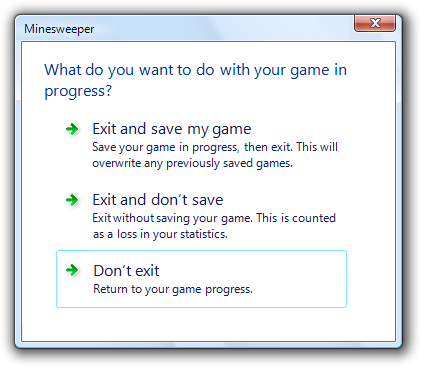
此对话框严重过度通信。
此对话框包含一个简单的问题,并且不必要地使命令链接文本复杂化。 用户不希望为此类简单问题阅读所有文本。
可以通过应用三个命令链接准则来简化此对话框:
- 请勿使用命令链接的文字重述的补充说明。 仅当无法使命令链接一目了然时,才使用补充说明。 为一个命令链接提供补充说明并不意味着必须为所有命令提供它们。
- 选择最安全的 (以防止数据丢失或系统访问) 和最安全的响应作为默认值。 如果安全和安全性不是因素,请选择最可能或最方便的响应。
- 提供显式“取消”按钮。 请勿将命令链接用于此目的。
通过应用这些准则,我们可以消除不必要的补充说明,将最方便的响应设为默认值,并提供显式的“取消”按钮。
良好:
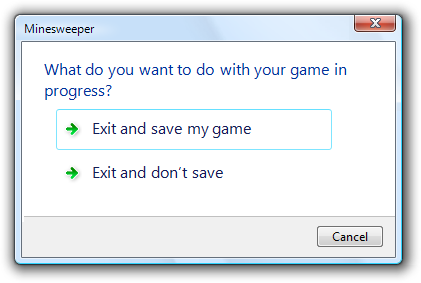
具有更简单的命令链接的改进版本。
虽然此版本没有明确解释不保存被视为损失,但很少有用户会根据此信息更改其决定,从而做出很好的权衡。
通过分析命令链接是否是在这种情况下使用的正确控件,可以改进此对话框。 提交按钮实际上是一个更好的选择,因为不需要更长、更解释性的响应。
最好:
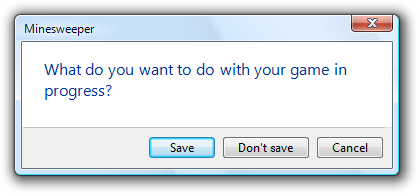
正确的版本使用提交按钮来获取正确点。
命令链接有许多优点,但如果不明智地使用它们会导致过度通信。 对于对话框,请考虑先使用提交按钮,仅当提交按钮不能很好地完成作业时,才使用命令链接。
如果使用得当,命令链接应简化和阐明 UI。 如果结果相反,请退后一步,查看替代方案,并专注于真正需要传达的内容。
如果只执行一件事... 不要使用命令链接来过度通信。 命令链接应简化和阐明通信,而不是使其更加复杂。
使用模式
命令链接有多种使用模式:
| 使用情况 | 示例 |
|---|---|
| 页面响应命令链接用于响应main指令并转到下一页。 | 对于此模式,命令链接将替换“下一步”按钮,但仍有一个“取消”按钮。 页面响应并不意味着承诺。 由于命令链接看起来像链接,并且用户将链接与页面流中的导航相关联,因此链接不适用于提交页面。 用户应始终能够退出。 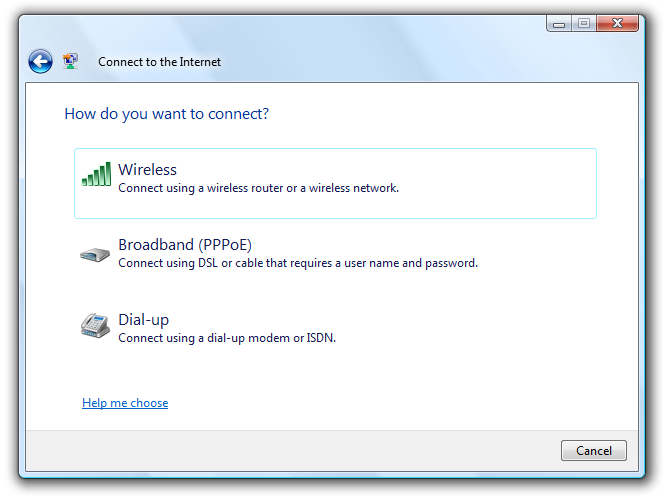
在此示例中,命令链接用于提供对main指令的描述性响应。 虽然此处可以使用单选按钮,但命令链接允许用户单击一下即可做出响应。 |
| 对话框响应命令链接用于响应main指令并关闭对话框。 | 使用此模式时,命令链接会替换提交按钮 (如 ok) ,但仍有一个“取消”按钮。 与页面流不同,一旦做出基于对话框的响应,就没有办法回退。 因此,对话框命令链接表示承诺。 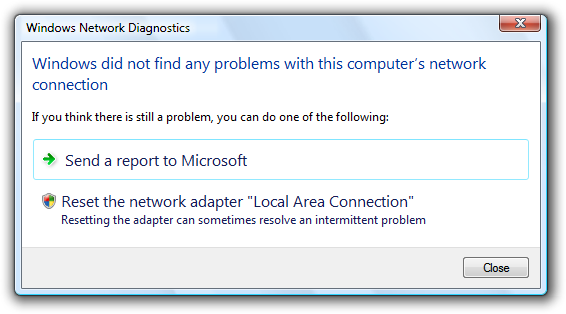
在此示例中,命令链接用于提供对main指令的描述性响应。 虽然此处可以使用单选按钮,但命令链接允许用户单击一下即可选择。 |
| 详细响应 包含详细信息的页面或对话响应。 | 有时,用户可能需要更详细的信息来选择其响应。 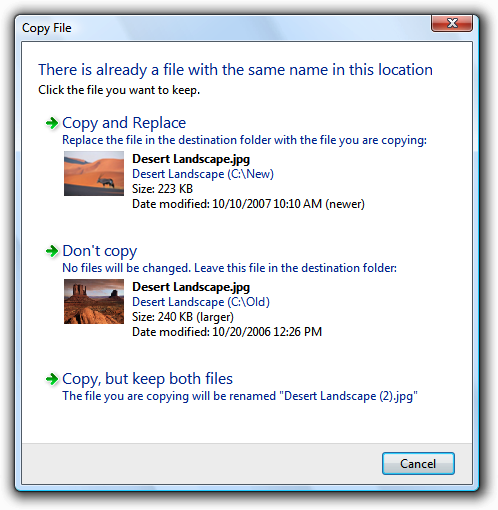
在此示例中,使用详细的命令链接,以便用户可以做出明智的决策。 缩略图和文件详细信息可帮助用户做出决定。 |
准则
交互
- 如果单击命令链接的结果不是即时的,则显示忙碌指针。 如果没有反馈,用户可能会认为单击未发生,然后再次单击。
呈现
始终在两个或更多个命令集中显示命令链接。 从逻辑上讲,没有理由提出只有一个答案的问题。
不正确:
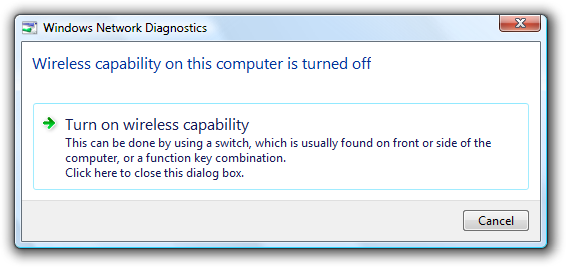
在此示例中,对话框似乎为用户提供了一个选择,但只有一个指令。 这应该是一个信息性对话。
首先显示最常用的命令链接。 生成的顺序应大致遵循使用的可能性,但也具有逻辑流。
- 例外: 应首先放置导致执行所有操作的命令链接。
提供显式“取消”按钮。 请勿将命令链接用于此目的。 用户经常会意识到他们不想执行某个任务。 使用命令链接取消需要用户仔细阅读所有命令链接,以确定哪个命令链接表示取消。 具有显式的“取消”按钮允许用户有效地取消任务。
不正确:
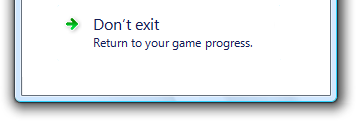
在此示例中,“不要退出”命令链接应为“取消”按钮。
如果提供显式“取消”按钮会留下单个命令链接,请同时提供用于取消的命令链接和“取消”按钮。 这样做可以清楚地表明用户有选择。 将此命令链接与第一个响应的不同之处短语起来,而不仅仅是“取消”或某种变体。
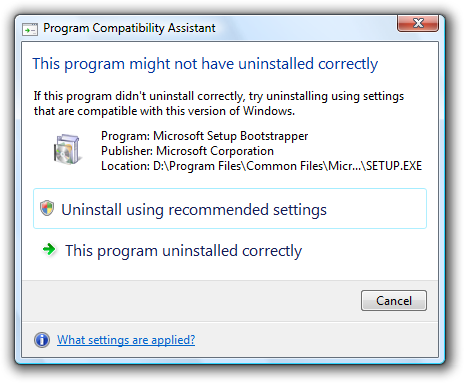
在此示例中,第二个命令链接指示用户有选择,但它所做的只是取消。 但是,它的短语与第一个命令链接的区别。
如果无法将环境返回到以前的状态,则使用 Close 而不是 Cancel,这不会造成任何副作用。
不显示禁用的命令链接。 如果命令链接不适用于当前上下文,请将其删除。 如果删除所有不适用的命令链接会留下单个命令链接,请取消窗口或页面,或者在需要显式用户同意时显示 确认 。
图标
所有命令链接都需要一个图标。 这些图标可帮助用户将命令链接与常规链接和用户界面文本区分开来。
仅对命令链接使用箭头图标。 常规链接不应使用箭头图标,除非它们用作 Windows XP 中的命令链接的替代项。
使用安全防护图标指示响应需要立即提升。 有关使用安全防护图标的其他指南,请参阅 用户帐户控制。
仅当自定义图标帮助用户直观地识别和区分选项时,才使用自定义图标。 如果自定义图标无法立即识别或有意义,请不要使用它们。
不正确:
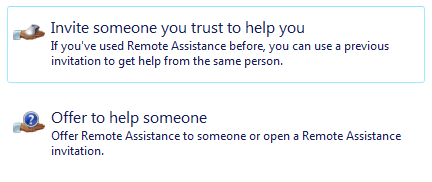
在此示例中,自定义图标无法立即识别。
对于自定义图标,请使用 16x16 或 32x32 像素图标。 如果有足够的空间并且它们从较大的尺寸中明显受益,请使用较大的图标。 如果需要安全防护覆盖,请使用 32x32 或 48x48 像素图标。
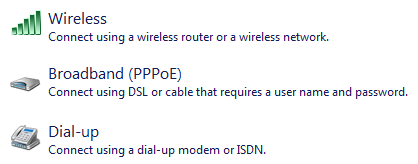
此示例使用 32x32 像素的自定义图标。
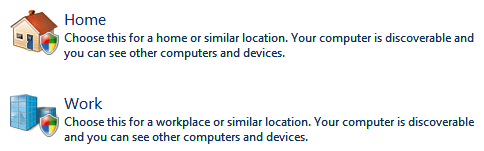
此示例使用具有安全防护覆盖的 48x48 像素自定义图标。
避免将自定义图标与窗口或页面上的标准箭头图标混合使用。 如果在图面上使用自定义图标,请尝试使用所有自定义图标。 但是,首选标准箭头图标,而不是无意义的自定义图标。
默认值
- 选择最安全的 (以防止数据丢失或系统访问) 和最安全的响应作为默认响应。 如果安全和安全性不是因素,请选择最可能或最方便的响应。
- 如果可行,请将第一个响应设置为默认选项 ,因为除非该顺序不符合逻辑,否则用户通常会期待该选项。
- 对于对话框,除非有一种简单的方法来撤消该操作,否则不要将破坏性操作设置为默认命令链接。
建议的大小和间距
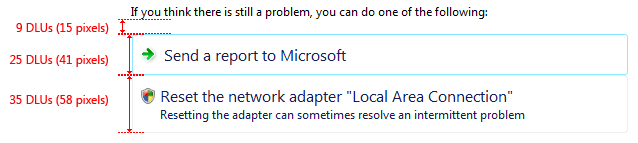
标签
注意
由于命令链接是对main指令的响应,因此在确定其响应之前,应制定一个良好的main指令。
命令链接标签
选择一个简洁的标签,该标签可以清楚地传达和区分命令链接的作用。 它应该是不言自明的,并对应于main指令。 将标签放在响应之间的差异上。 用户不必弄清楚命令链接的真正含义,或者它与其他命令链接有何不同。
不正确:
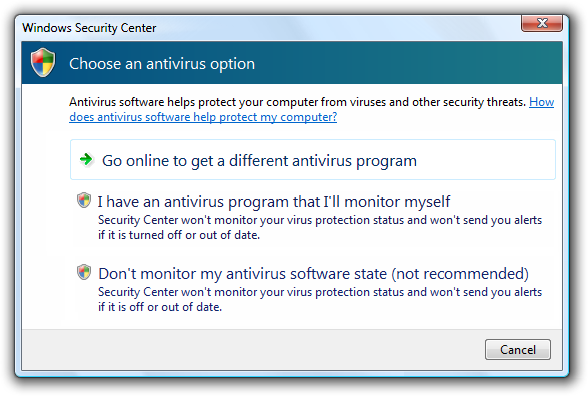
在此示例中,第二个和第三个响应之间有什么区别? 你不高兴有“取消”按钮吗?
将命令链接标签集中在帮助用户做出正确决策上。 省略不影响选择的详细信息。 标签不必是将要发生的情况的完整规范。
使用谓词启动命令链接。 但是,不要使用单击,因为标签应该传达命令链接的作用,而不是它的工作原理。
- 例外: 如果所有命令链接都以同一谓词或短语开头,请消除冗余谓词或短语。
一般情况下, 使用正面措辞 (提供) 做某事的选择。 负面措辞 (如果使标签更易于理解,则提供不执行) 操作的选择是可接受的。
使用并行措辞和单行标签。 长标签不鼓励阅读,不应是必需的。 此外,中等大小的标签更易于在文档中引用。
使用句式大写。
除非标签是问题,否则不要使用结束标点符号。
分配唯一的访问密钥。 有关指南,请参阅 键盘。
不要使用省略号。 省略号表示执行操作可能需要更多信息。 正确使用的命令链接不需要省略号,因为它们会立即生效。
如果强烈建议响应,请将“ (建议) ”添加到标签。 请务必将 添加到标签,而不是补充说明。
如果响应仅适用于高级用户,请考虑将“ (高级) ”添加到标签。 请务必将 添加到标签,而不是补充说明。
提示:可以通过想象朋友陈述了main指令,而你使用命令链接做出响应来评估命令链接。 如果使用命令链接进行响应是不自然或尴尬的,请修改命令链接,并可能修改main指令。
补充说明
如果命令链接需要进一步的说明, 请提供补充说明。 补充说明描述了用户可能想要选择响应的原因,或者选择响应时会发生什么情况。
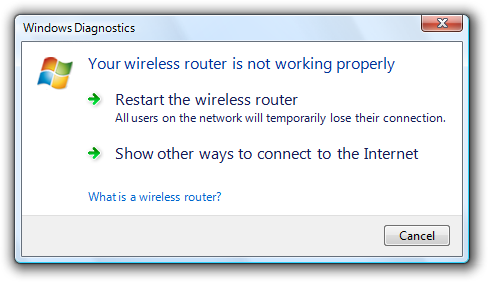
在此示例中,补充说明描述了 选项的含义。
请勿使用命令链接的文字性重述的补充说明。 仅当无法使命令链接变得一目了然时,才使用补充说明。 为一个命令链接提供补充说明并不意味着必须为所有人提供这些说明。
重点介绍帮助用户做出正确决策的补充说明。 省略不影响选择的详细信息。 补充说明不必是将要发生的情况的完整规范。
使用并行措辞,最多使用三行文本。 较长的补充说明会阻止阅读,并且不是必需的。
使用完整句子和结尾标点符号。
命令链接组标签
- 不要使用组标签。 主指令充当命令链接的组标签。
文档
引用命令链接时:
- 使用确切的标签文本(包括其大写),但不要包含访问键下划线。
- 如果标签包含对象名称,请省略对象名称或使用占位符文本。
- 若要描述用户交互,请使用单击。
- 如果可能,请使用粗体文本设置标签的格式。 否则,仅在需要时将标签置于引号中以防止混淆。
例子: 若要复制图片,请单击“ 复制并替换”。
单击“ 重置网络适配器”。 (对于标记为“重置网络适配器 适配器名称”的命令链接。)